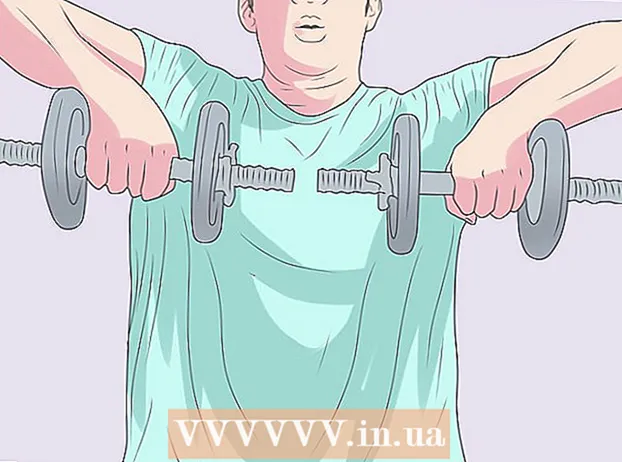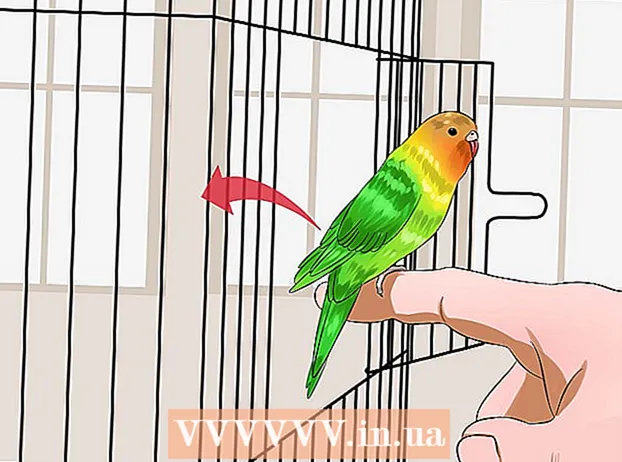Автор:
Tamara Smith
Дата создания:
21 Январь 2021
Дата обновления:
29 Июнь 2024

Содержание
- Шагать
- Часть 1 из 4. Создание учетной записи
- Часть 2 из 4. Создайте свой профиль
- Часть 3 из 4. Использование приложения
- Часть 4 из 4. Отправка сообщений
- Советы
Из этой статьи вы узнаете, как начать работу с Grindr, мобильным приложением для знакомств, которое использует ваше местоположение и нацелено на мужчин и представителей ЛГБТК.
Шагать
Часть 1 из 4. Создание учетной записи
 Установите Grindr на свой телефон или планшет. Вы можете бесплатно скачать приложение в App Store (iOS) или Play Store (Android).
Установите Grindr на свой телефон или планшет. Вы можете бесплатно скачать приложение в App Store (iOS) или Play Store (Android). 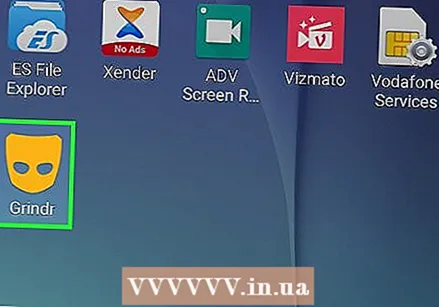 Откройте Grindr. Значок представляет собой оранжевую маску и обычно находится на вашей домашней странице или в папке с другими приложениями (если вы используете Android).
Откройте Grindr. Значок представляет собой оранжевую маску и обычно находится на вашей домашней странице или в папке с другими приложениями (если вы используете Android). 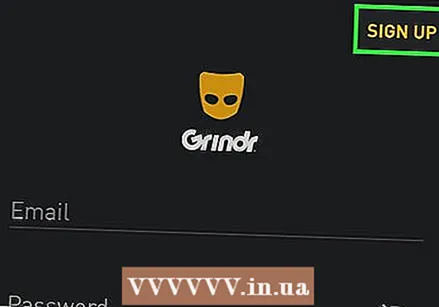 Нажмите Зарегистрироваться в правом верхнем углу.
Нажмите Зарегистрироваться в правом верхнем углу.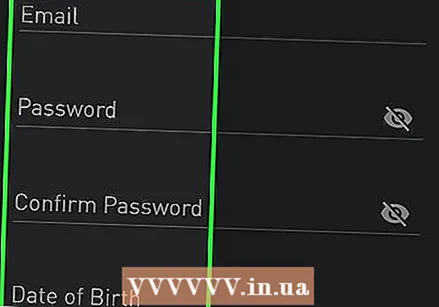 Заполнить форму. Вам нужно будет ввести свой адрес электронной почты, придумать пароль и подтвердить дату рождения.
Заполнить форму. Вам нужно будет ввести свой адрес электронной почты, придумать пароль и подтвердить дату рождения. 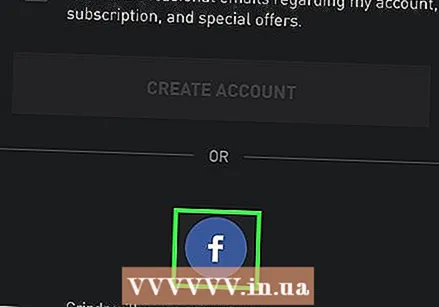 Выберите способ регистрации. Если вы хотите создать учетную запись со своим адресом электронной почты, заполните форму и нажмите «Готово». Если вы предпочитаете создать учетную запись из своей учетной записи Google или Facebook, нажмите одну из этих опций внизу, а затем следуйте инструкциям на экране, чтобы войти в систему.
Выберите способ регистрации. Если вы хотите создать учетную запись со своим адресом электронной почты, заполните форму и нажмите «Готово». Если вы предпочитаете создать учетную запись из своей учетной записи Google или Facebook, нажмите одну из этих опций внизу, а затем следуйте инструкциям на экране, чтобы войти в систему. - Вас могут попросить выполнить небольшое задание, чтобы доказать, что вы человек.
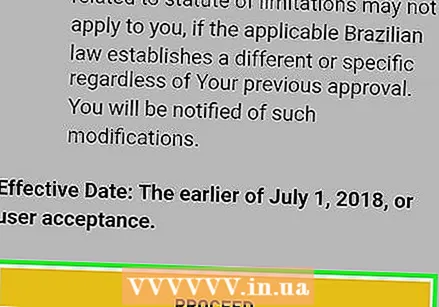 Прочтите условия и нажмите Продолжать. Появится подтверждение.
Прочтите условия и нажмите Продолжать. Появится подтверждение. 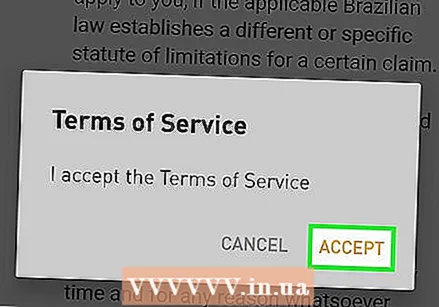 Нажмите Принимать. Тем самым вы подтверждаете, что соглашаетесь с правилами и заявлением о конфиденциальности Grindr. После подтверждения вы войдете в Grindr. Теперь вы можете создать свой профиль.
Нажмите Принимать. Тем самым вы подтверждаете, что соглашаетесь с правилами и заявлением о конфиденциальности Grindr. После подтверждения вы войдете в Grindr. Теперь вы можете создать свой профиль.
Часть 2 из 4. Создайте свой профиль
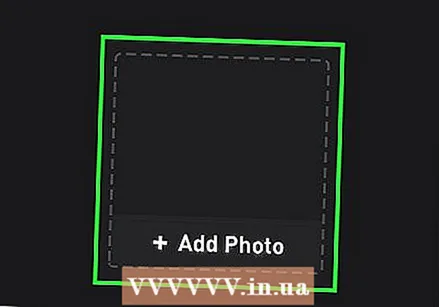 Нажмите Добавить фото чтобы загрузить изображение профиля. Ваша фотография - это первое, что увидят от вас другие пользователи Grindr. Следуйте инструкциям на экране, чтобы сделать новую фотографию или выбрать фотографию на телефоне или планшете.
Нажмите Добавить фото чтобы загрузить изображение профиля. Ваша фотография - это первое, что увидят от вас другие пользователи Grindr. Следуйте инструкциям на экране, чтобы сделать новую фотографию или выбрать фотографию на телефоне или планшете. - Используйте четкую фотографию своего лица с естественной веселой улыбкой. Воспользуйтесь советами из статьи «Как быть фотогеничным» для достижения наилучших результатов.
- Grindr не позволяет использовать обнаженную / порнографию, видимые контуры гениталий или фотографий в нижнем белье в качестве фотографии профиля.
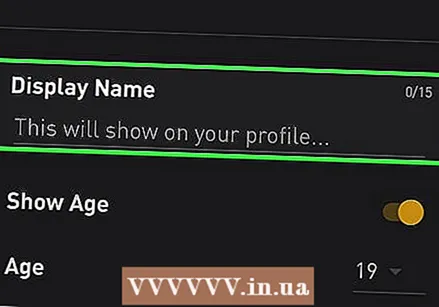 Нажмите Отображаемое имя чтобы ввести свое имя. Это может быть ваше собственное имя или короткая фраза, чтобы привлечь внимание людей.
Нажмите Отображаемое имя чтобы ввести свое имя. Это может быть ваше собственное имя или короткая фраза, чтобы привлечь внимание людей.  Введите свой возраст. Если вы хотите, чтобы ваш возраст отображался в вашем профиле, нажмите «Возраст» и введите его сейчас. В противном случае переведите переключатель «Показать возраст» в положение «Выкл.» (Серый).
Введите свой возраст. Если вы хотите, чтобы ваш возраст отображался в вашем профиле, нажмите «Возраст» и введите его сейчас. В противном случае переведите переключатель «Показать возраст» в положение «Выкл.» (Серый).  Нажмите Я ищу выбрать ваши предпочтения в отношениях. Другие участники увидят это при просмотре вашего профиля.
Нажмите Я ищу выбрать ваши предпочтения в отношениях. Другие участники увидят это при просмотре вашего профиля. 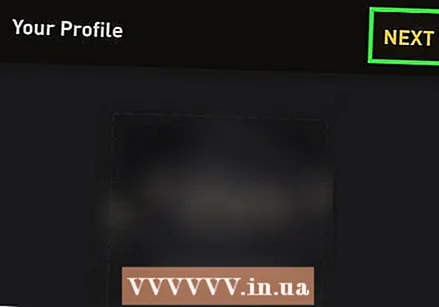 Нажмите Следующий. Ваш профиль теперь активен и заполнен большей частью стандартной информации. Вы можете добавить больше, если хотите.
Нажмите Следующий. Ваш профиль теперь активен и заполнен большей частью стандартной информации. Вы можете добавить больше, если хотите. 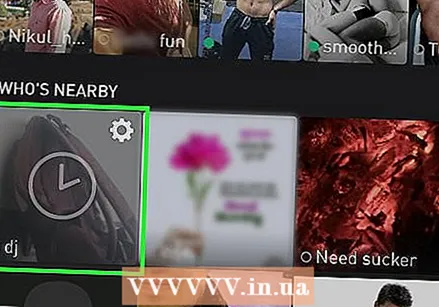 Коснитесь изображения своего профиля. Это отображается как первый вариант в разделе «КТО РЯДОМ». Здесь будет отображаться информация о вас, которую видят другие.
Коснитесь изображения своего профиля. Это отображается как первый вариант в разделе «КТО РЯДОМ». Здесь будет отображаться информация о вас, которую видят другие. 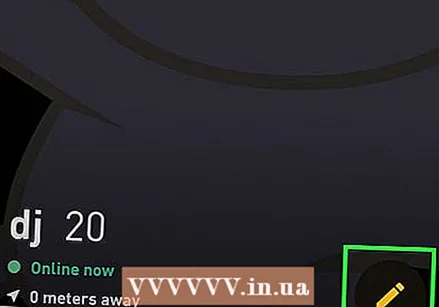 Нажмите внизу своего профиля Редактировать профиль. Вы можете нажать в любое время, чтобы добавить или изменить такие данные, как ваши физические данные, статус отношений, этническая принадлежность, отношение, ВИЧ-статус и другую информацию в вашем профиле.
Нажмите внизу своего профиля Редактировать профиль. Вы можете нажать в любое время, чтобы добавить или изменить такие данные, как ваши физические данные, статус отношений, этническая принадлежность, отношение, ВИЧ-статус и другую информацию в вашем профиле. - Будьте краткими, когда вы заполняете поле «О себе» в своем профиле. У вас ограниченное количество символов, поэтому избегайте неактуальной информации.
- Нажмите «Мои племена», чтобы выбрать слово, которое описывает вашу личность.
- Если вы хотите связать свои учетные записи в социальных сетях со своим профилем, прокрутите вниз и выберите «Instagram», «Twitter» или «Facebook», а затем следуйте инструкциям на экране для регистрации.
Часть 3 из 4. Использование приложения
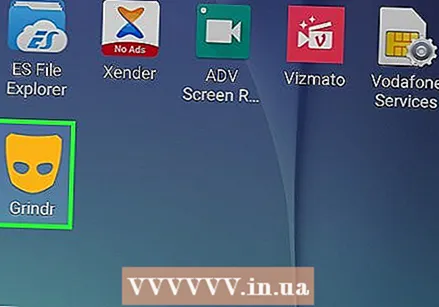 Откройте Grindr. Когда вы запустите приложение, оно откроется на главном экране. Здесь будут отображаться совпадения и новые пользователи. Вы также увидите панель значков в нижней части экрана с различными функциями и ссылку на ваш собственный профиль (первый значок под «КТО ЕСТЬ РЯДОМ»).
Откройте Grindr. Когда вы запустите приложение, оно откроется на главном экране. Здесь будут отображаться совпадения и новые пользователи. Вы также увидите панель значков в нижней части экрана с различными функциями и ссылку на ваш собственный профиль (первый значок под «КТО ЕСТЬ РЯДОМ»). 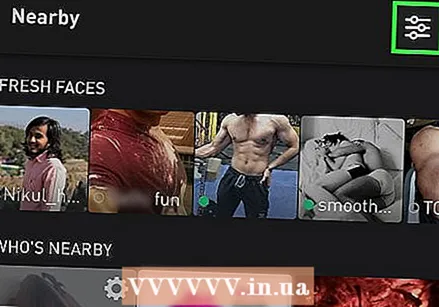 Ознакомьтесь с панелью значков. Это панель с 5 значками, которая отображается внизу экрана.
Ознакомьтесь с панелью значков. Это панель с 5 значками, которая отображается внизу экрана. - Меню «ФИЛЬТРЫ» (в центре верхней части панели значков) позволяет ранжировать пользователей по определенным критериям, таким как возраст, то, что они ищут, и находятся ли они в сети.
- Значок звездочки показывает пользователей, которых вы добавили в избранное.
- Значок маски вернет вас на главный экран.
- Значок ракеты позволяет пользователям открывать другие места.
- Значок речевого пузыря отображает ваши сообщения. Вы также можете нажать вкладку «Tap» в верхней части этого раздела, чтобы увидеть, кто послал вам «Tap», что означает, что они нажали значок пламени в вашем профиле. Это значит, что человеку интересно!
- Речевой пузырь отображает ваши разговоры. Когда у вас появятся новые сообщения, этот значок изменится на номер.
- Значок «XTRA» отображает ваши варианты обновления до версии Grindr без рекламы. Платная версия также включает квитанции, позволяет иметь неограниченное количество избранных или блокировать людей, а также пролистывать профили.
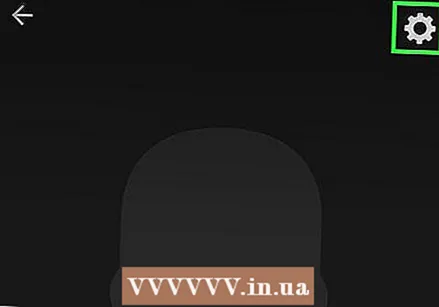 Измените свои настройки. Меню настроек дает вам контроль над поведением приложения:
Измените свои настройки. Меню настроек дает вам контроль над поведением приложения: - Коснитесь собственного изображения профиля.
- Нажмите на шестеренку в правом верхнем углу вашего профиля.
- Все настройки, связанные с вашей учетной записью (например, ваш пароль, возможность обновления и ваш связанный адрес электронной почты), появятся под заголовком «УЧЕТНАЯ ЗАПИСЬ». В зависимости от вашего устройства вы можете настроить уведомления.
- Параметры звука и уведомлений отображаются под заголовком «ПРЕДПОЧТЕНИЯ».
- В разделе «БЕЗОПАСНОСТЬ» укажите, кто может найти ваш профиль и узнать, где вы находитесь.
- Нажмите кнопку «Назад», чтобы вернуться в свой профиль, и нажмите ее еще раз, чтобы вернуться на главный экран.
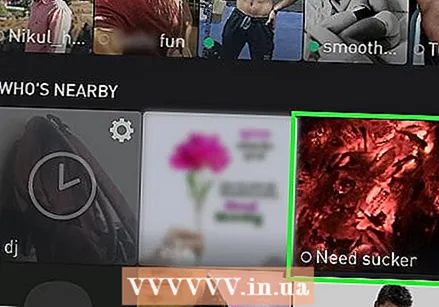 Коснитесь изображения, чтобы просмотреть чей-то профиль. Это отобразит увеличенную версию профиля этого пользователя вместе с деталями, на которые он ответил, и когда они в последний раз были в сети. В зависимости от настроек конфиденциальности пользователя вы можете увидеть, насколько он вам близок.
Коснитесь изображения, чтобы просмотреть чей-то профиль. Это отобразит увеличенную версию профиля этого пользователя вместе с деталями, на которые он ответил, и когда они в последний раз были в сети. В зависимости от настроек конфиденциальности пользователя вы можете увидеть, насколько он вам близок. - Нажмите звездочку в верхней части экрана, чтобы добавить пользователя в избранное.
- Нажмите на символ предупреждения (круг с линией, проходящей через него), чтобы этот пользователь не видел вас и не мог с вами общаться.
Часть 4 из 4. Отправка сообщений
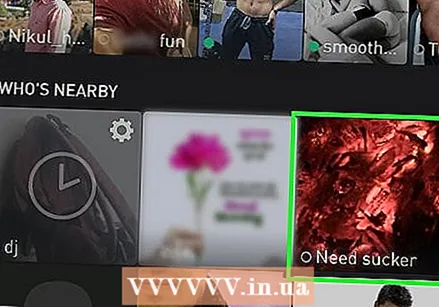 Коснитесь профиля человека, с которым хотите поговорить. Отобразятся данные профиля этого человека.
Коснитесь профиля человека, с которым хотите поговорить. Отобразятся данные профиля этого человека. - Если вы хотите ответить на сообщение, которое кто-то отправил вам, нажмите значок пузыря речи на главном экране (4-й значок слева), чтобы открыть папку «Входящие», а затем нажмите сообщение, на которое хотите ответить.
 Нажмите облачко с речью, чтобы открыть окно сообщения. Появится экран создания сообщения.
Нажмите облачко с речью, чтобы открыть окно сообщения. Появится экран создания сообщения. - Если вы хотите, чтобы кто-то знал, что вы заинтересованы, но если вы еще не готовы отправить сообщение, коснитесь значка пламени в нижней части профиля этого пользователя, чтобы отправить Tap. Нажатие означает, что вы заинтересованы или считаете человека привлекательным, и они появятся в почтовом ящике пользователя в разделе «Нажатие».
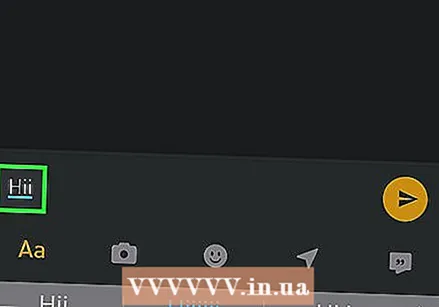 Отправьте сообщение, фото или стикер. Это наиболее распространенные способы отправки сообщений:
Отправьте сообщение, фото или стикер. Это наиболее распространенные способы отправки сообщений: - Нажмите поле «Скажи что-нибудь ...», чтобы отправить текстовое сообщение.
- Коснитесь значка камеры, чтобы выбрать и отправить фотографию.
- Нажмите на значок смайлика, чтобы отправить стикер.
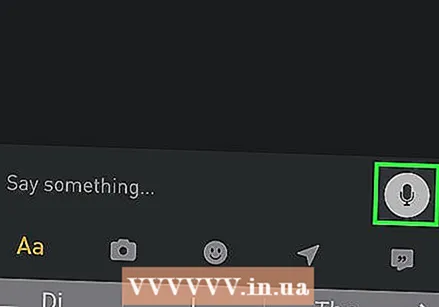 Отправьте звуковое сообщение. Если вы хотите что-то записать и отправить пользователю, выполните следующие действия:
Отправьте звуковое сообщение. Если вы хотите что-то записать и отправить пользователю, выполните следующие действия: - Чтобы ввести текст, нажмите и удерживайте значок микрофона справа от места.
- Продолжайте удерживать значок во время записи сообщения. Сообщение может занять до 60 секунд.
- Поднимите палец, чтобы остановить запись. Если вы дойдете до 60 секунд до того, как закончите, запись автоматически остановится.
- Нажмите кнопку воспроизведения, чтобы прослушать звук перед его отправкой.
- Нажмите кнопку «Отправить», чтобы отправить его.
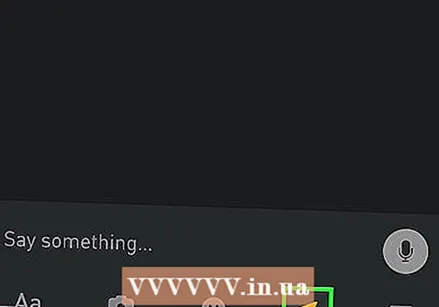 Укажите свое местоположение. Если вы хотите сообщить кому-нибудь, где вы находитесь, нажмите значок компаса (внизу рядом с последним значком), чтобы открыть карту, и нажмите «Отправить местоположение». Пользователь увидит карту, показывающую, куда идти, чтобы добраться до вас.
Укажите свое местоположение. Если вы хотите сообщить кому-нибудь, где вы находитесь, нажмите значок компаса (внизу рядом с последним значком), чтобы открыть карту, и нажмите «Отправить местоположение». Пользователь увидит карту, показывающую, куда идти, чтобы добраться до вас. - Используйте свою смекалку при встрече, чтобы познакомиться с кем-то в реальной жизни. Всегда сообщайте другу, если у вас возникнут проблемы.
Советы
- Push-уведомления доступны только в Grindr Xtra.
- Если вашей целью являются долгосрочные отношения, вам нужно настроить фильтр, чтобы отображать только людей, которые хотят отношений, и исключать людей, просто ищущих случайного секса.
- Не пытайтесь игнорировать сообщения, это считается грубым. Если вас это не интересует, проясните это в дружеской манере или заблокируйте функцию.
- Не пытайтесь использовать фразы, которые придают вашему профилю расистский или дискриминационный характер.
- Старайтесь поддерживать разговор. Односложные ответы обычно не принимаются.
- Из-за природы случайного секса вы всегда должны уделять первоочередное внимание безопасности и правильно пользоваться презервативами. Даже если кто-то утверждает, что он ВИЧ-отрицательный и не заражен ИППП, вам следует избегать небезопасного секса с незнакомцами.